win10里面的某些设置由你的组织来管理,怎么取消
在Windows10操作系统的更新管理界面,有时候会有一个提示,提示的内容为“某些设置由你的组织来管理”,字体为红色。该提示是由于系统更新文章造成的,虽然实际并不影响我们对电脑的使用,但对于有强迫症的小伙伴来说,这样的提示确实格外扎眼,下面就一起来看看怎么解决这个问题。
解决方法1:更改计算机的工作组
- 步骤1、鼠标右键点击桌面上的“此电脑”,选择“属性”,如下图:
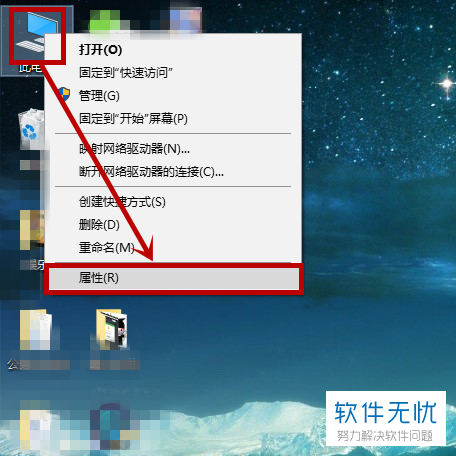
- 步骤2、在系统界面,点击右边右下角的“更改设置”,位置见下图:
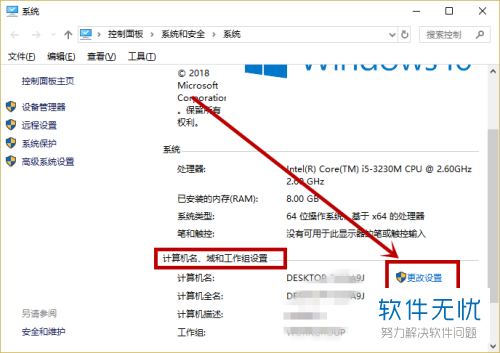
- 步骤3、在系统属性界面,选择“计算机名”下的“网络D”选项,点击进去,如下图:
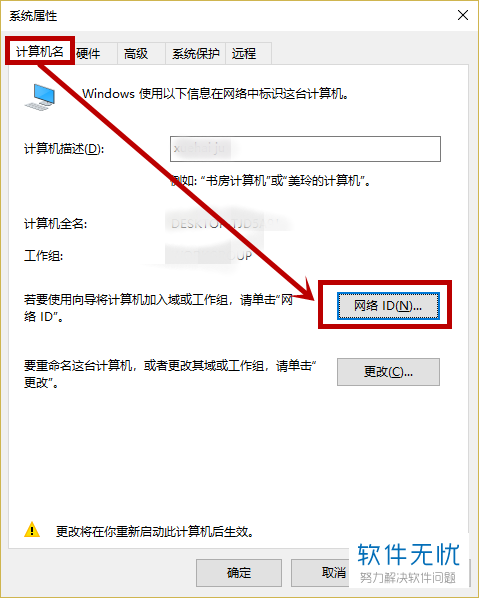
- 步骤4、在如下图的界面中,勾选下面选项中的“这是一台家庭计算机,不是办公网络的一部分”。点击右下角的“完成”之后,再重启计算机就可以了。
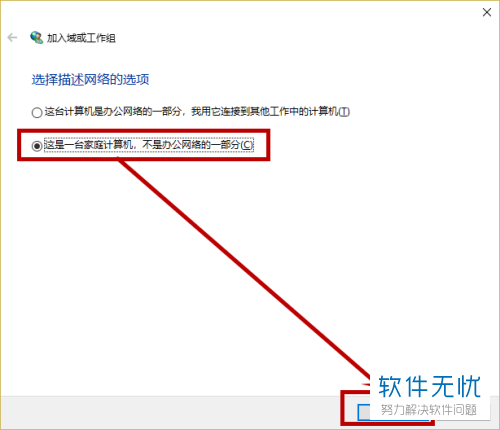
解决方法2:关闭系统暂停更新
- 步骤1、Windows10操作系统默认是鼓励用户开启自动更新的,因此系统添加了一个暂停更新的选项,为的就是不让用户禁止系统自动更新,这里我们可以选择关闭这个选项。
方法为:点击任务栏下面的小娜图标,在输入框内输入“更新”,会弹出搜索结果,点击结果上的“检查更新”,如下图:
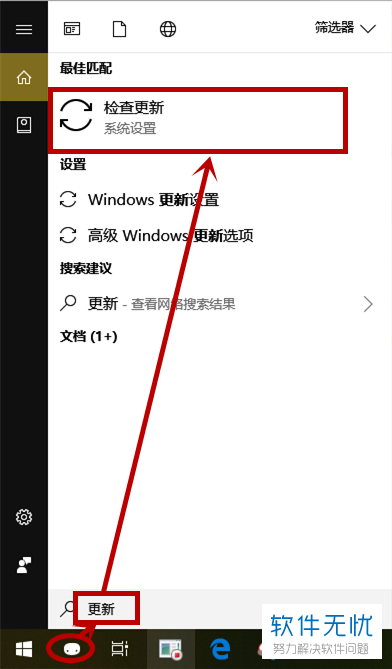
步骤2、在打开的Windows更新设置界面 ,点击“高级选项”,如下图:
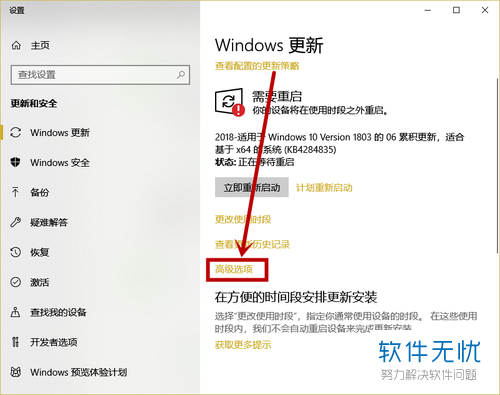
- 步骤3、设置里面的高级选项界面,将最下面的“暂停更新”关闭,如果之前已经是关闭的,可以打开后再关闭,按钮位置见下图所示:
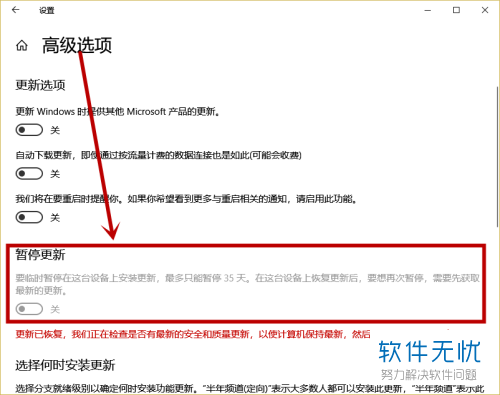
解决方法三:使用kms激活解决
- 步骤1、在方法2中打开的Windows系统更新界面,选择左边的“激活”,再在右边点击“更改产品密钥”,在弹出的输入产品密钥对话框中,输入新的有效的密钥,并确定,之后再用kms激活(注意:此方法主要针对教育版更换到专业版或企业版的时候适用)。
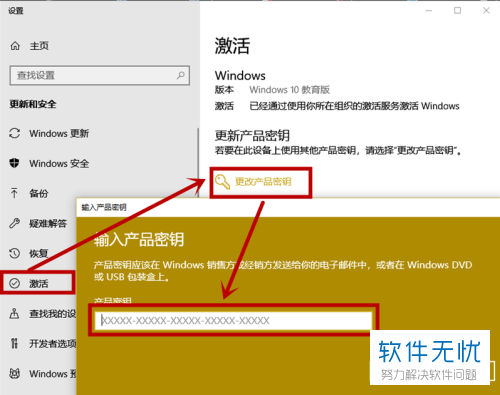
解决方法四:通过组策略设置解决
- 如果你当时为了禁止自动更新,把组策略也禁用了,可以按下面的方法重新打开。
1、按住键盘Win+R键打开运行界面 ,在输入框内输入“gpedit.msc”,之后按回车键或点击下面的确定,如下图:
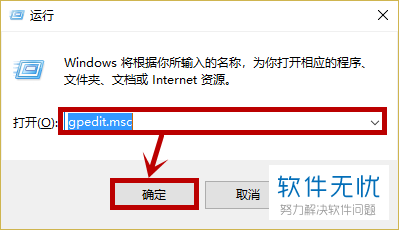
- 2、在打开的本地组策略编辑器里面,在左侧依次选择:计算机配置--管理模板--windows组件--windows更新,之后双击右边的“配置自动更新”选项,见下图:
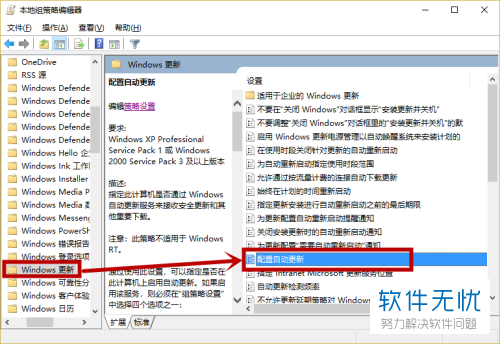
- 3、在配置自动更新界面,按下图红色方框和箭头操作的,先选中“未配置”选项,然后点“确定”,之后重启电脑即可。

- 以上就是集中解决Windows10系统提示“某些设置由你的组织来管理”的办法。
分享:
相关推荐
- 【win10】 Win10系统提示"某些设置由你的组织来管理"怎么办? 01-11
- 【其他】 Windows10系统提示“某些设置由你的组织来管理”的解决办法。 10-31
- 【win10】 win10防火墙在哪设置如何关闭/开启 11-09
- 【win10】 win10开机密码怎么设置? 11-30
- 【win10】 win10默认输入法怎么设置 win10默认输入法设置图文教程 10-08
- 【其他】 Win10怎么恢复出厂设置?Windows10系统恢复出厂设置图文教程 12-10
- 【win10】 win10开机密码怎么设置 win10开机密码设置.取消教程 10-10
- 【win10】 Win10系统虚拟内存设置方法 12-02
- 【win10】 Win10系统恢复出厂设置的方法 12-11
- 【其他】 win10自动登陆怎么设置? 01-12
本周热门
-
iphone序列号查询官方入口在哪里 2024/04/11
-
b站在线观看人数在哪里 2024/04/17
-
小鸡宝宝考考你今天的答案是什么 2024/04/25
-
番茄小说网页版入口免费阅读 2024/04/11
-
蚂蚁庄园今日答案 2024/04/25
-
微信表情是什么意思 2020/10/12
-
抖音网页版登录入口 2024/04/17
-
抖音巨量百应登录入口在哪里? 2024/04/11
本月热门
-
iphone序列号查询官方入口在哪里 2024/04/11
-
b站在线观看人数在哪里 2024/04/17
-
小鸡宝宝考考你今天的答案是什么 2024/04/25
-
番茄小说网页版入口免费阅读 2024/04/11
-
蚂蚁庄园今日答案 2024/04/25
-
微信表情是什么意思 2020/10/12
-
抖音巨量百应登录入口在哪里? 2024/04/11
-
微信文件传输助手网页版网址 2024/04/19
-
抖音网页版登录入口 2024/04/17
-
快影怎么剪辑视频 2024/04/18











